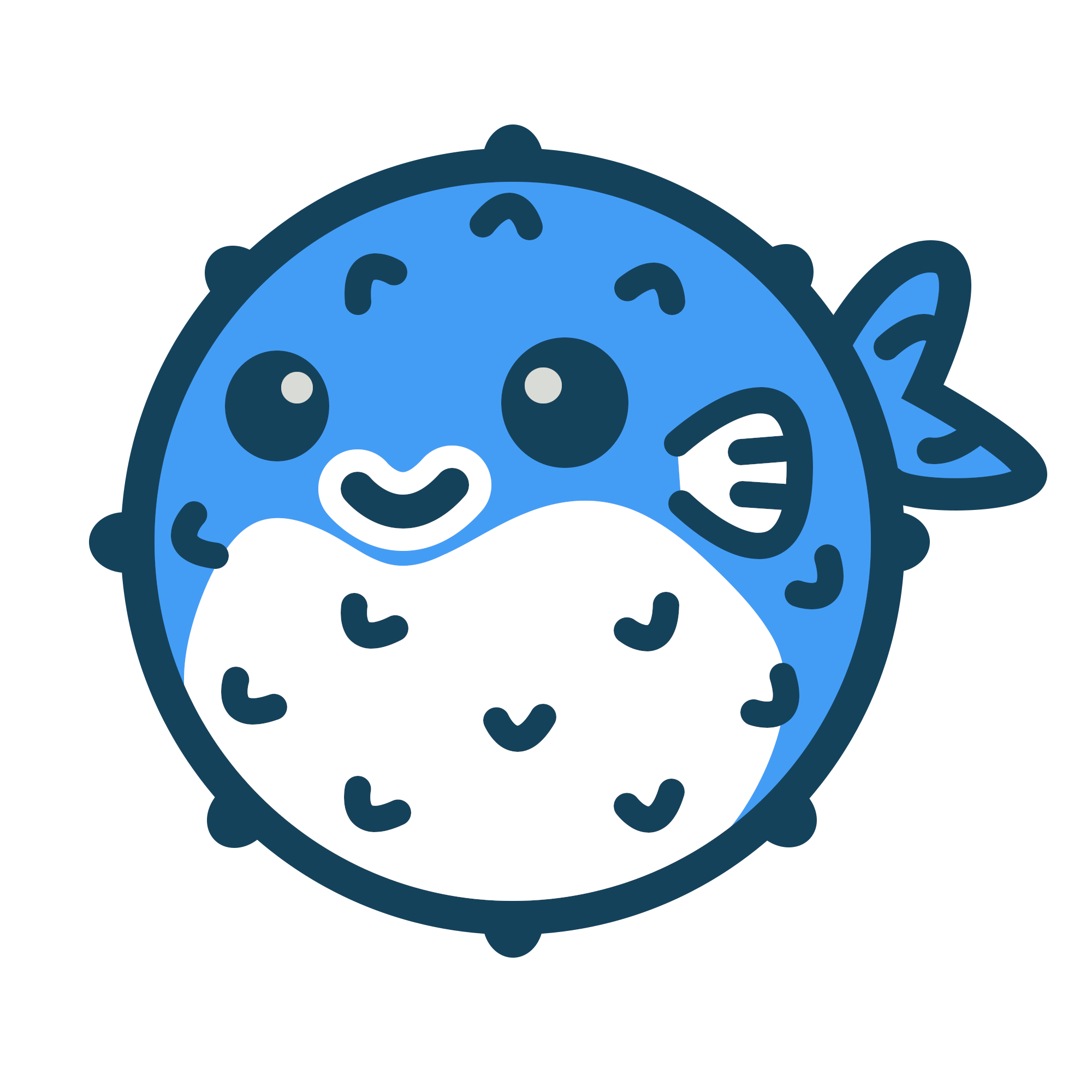安装步骤参考 #


选择系统安装磁盘

填写资源分配 勾选cd/dvd驱动器,选择数据存储iso文件。

选择镜像 选择ubuntu20.04live版的iso文件,下一页确认各项设置后点击完成,等待虚拟机创建成功提示。

开始安装 打开浏览器控制台,开始安装配置,选择english。

语言 选择english。

网卡设置 选择ipv4,method:manual

网络配置 掩码设置为24,否则有的版本会有问题。

创建用户密码 xx 密码:xxxx

ssh设置 第一项改为[x],其他选no。

额外软件 什么也不选,选择done后,弹窗选continue

安装中 系统安装完毕后会出现安装安全更新,不要点cancel update and reboot,等待执行完成(较慢,有可能半个小时不止),下边选项出现reboot时,点击reboot重启。

取消cdrom挂载 重启提示卸载cdrom按enter继续时,关掉浏览器控制台
点击编辑,去掉cd/dvd驱动器勾选项保存,待本次操作的exsi任务完成后,打开浏览器控制台按回车等待系统启动完毕。